Blue Snowball non funziona con Discord: 4 modi per risolvere (09.16.25)
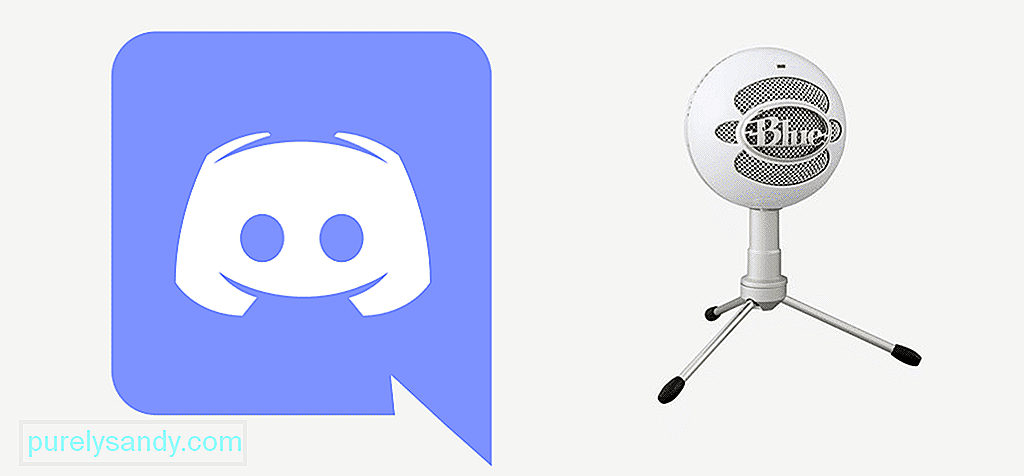 blue snowball non funziona discord Questi microfoni funzionano tramite l'interfaccia USB in modo da poter ottenere velocità di trasferimento dati migliori e più veloci su di essi. Quindi, molto probabilmente non avrai problemi con Discord che lavora con Snowball. Tuttavia, se Blue Snowball non funziona per te con Discord, dovrai risolverlo ed ecco come puoi farlo.Blue Snowball non funziona con Discord
blue snowball non funziona discord Questi microfoni funzionano tramite l'interfaccia USB in modo da poter ottenere velocità di trasferimento dati migliori e più veloci su di essi. Quindi, molto probabilmente non avrai problemi con Discord che lavora con Snowball. Tuttavia, se Blue Snowball non funziona per te con Discord, dovrai risolverlo ed ecco come puoi farlo.Blue Snowball non funziona con Discord1) Controlla il Connessione
Lezioni di Discord popolari
La prima cosa che dovrai controllare nel caso in cui Blue Snowball non funzioni per te con Discord è che dovrebbe essere collegato correttamente alla porta USB. Con la porta USB, devi già sapere che ci sono problemi se la spina USB del microfono non è inserita correttamente e ciò farà sì che il microfono non funzioni con Blue Snowball.
Cosa devi fare qui è estrarre la spina USB dalla sua presa e quindi dovrai ricollegarla. Molto probabilmente questo risolverà il problema per te e sarai in grado di utilizzare nuovamente il tuo microfono con Discord.
2) Controlla i driver Snowball
Oltre ai normali driver, hai a disposizione un controller ottimizzato di Snowball che garantisce la massima connettività e prestazioni ottimali con il microfono e tutto il software sul tuo PC. Quindi, devi assicurarti che il software Snowball sia installato correttamente e non ti crei problemi.
Potrebbe essere necessario ripristinarlo alle impostazioni predefinite in quanto potrebbe limitare l'accesso di Discord al tuo microfono reimgs e il ripristino lo faranno funzionare per te. Potrebbe anche essere necessario aggiornare il software del driver e questo dovrebbe essere sufficiente per risolvere il problema e sarai in grado di utilizzare Blue Snowball con Discord.
3) Controlla il dispositivo di input predefinito
Devi controllare anche il dispositivo di input predefinito e assicurati di aver selezionato Blue Snowball lì. Quando colleghi un microfono esterno, il tuo computer potrebbe non essere in grado di usarlo come dispositivo predefinito e ti sembrerà che non funzioni per Discord. Quindi, dovrai cambiarlo e una volta impostato il tuo dispositivo di ingresso audio predefinito su Blue Snowball, sarai in grado di usarlo facilmente anche con Discord senza avere alcun tipo di problema.
4) Controlla i permessi
L'ultima cosa che dovrai controllare è il permesso per Discord di accedere alle tue reimg hardware e anche al microfono. Quindi, una volta che hai impostato Blue Snowball come dispositivo di ingresso audio predefinito e autorizzi l'app Discord ad accedere al dispositivo audio e al microfono, sarai in grado di usarlo con Discord senza problemi e puoi registrare audio, inviare messaggi vocali o comunicare tramite le chiamate su Blue Snowball abbastanza facilmente.
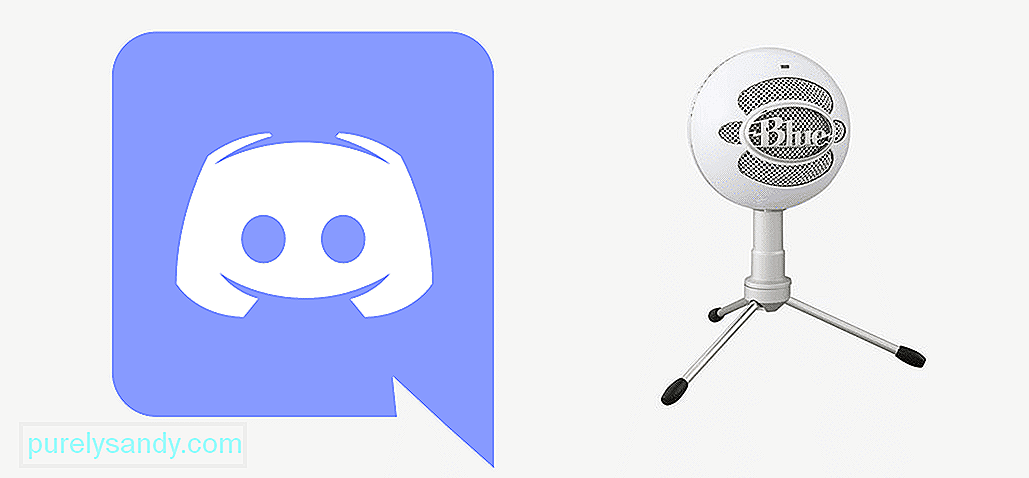
Video Youtube: Blue Snowball non funziona con Discord: 4 modi per risolvere
09, 2025

